
Xwediyê wusa smartphone tune, ku bi kêmanî min li ser karûbarê civakî ya hişmend wekî Instagram bihîstiye. Rojane bi mîlyonan bikarhênerên wê têkevin da ku tîpan bişikînin û wêneyên xwe çap bikin. Riya sereke ku di Instagram de nirxandinek erênî bi cih bînin. Gotar dê biaxive ka ew çawa dikarin li komputerê binihêrin.
Karûbarê civakî ya Instagram armanca ku bi amûrên mobîl re dixebite armanc e. Ev dikare ji hêla rastiyê ve were ravekirin ku karûbar guhertoyek komputerê ya tevahî ya tevde tune. Lê her tişt ne ewqas xirab e: heke bixwaze, ne zehmet e ku meriv peywirê bicîh bîne.
Em dibînin ku di Instagram de kêfa xwe heye
Dibe ku hûn li ser hebûna guhertoya malperê, gihîştina ku hûn dikarin ji her gerokê bistînin dizanin. Pirsgirêk ev e ku ew pir nizm e û tevahiya cûrbecûr taybetmendiyên ku ji bikarhênerên serlêdanên mobîl re peyda nake veke.Mînakî, heke hûn wêneyek vekin da ku gotarên ku hatine wergirtin, paşê werin ku hûn ê bi taybetî bi taybetî bibînin, lê ne bikarhênerên taybetî yên ku wan danîn.
Rayînek heye, û bi qasî du, hilbijartina ku dê li ser guhertoya pergala xebitandinê ya ku li ser komputera we hatî saz kirin ve girêdayî ye.
Method 1: Ji bo Windows 8 û jor
Ger hûn Windows 8 an 10 bikarhênerê ne, wê hingê ji bo we, hûn dikarin serîlêdana Instagram-a fermî dakêşin, ji bo we heye. Mixabin, pêşdebiran ji bo Windows-ê bi tundî piştgirî nakin
Serlêdana Instagram ji bo Windows-ê dakêşin
- Heke we hîn serîlêdana Instagram saz nekiriye, sazkirina xwe bicîh bînin, û paşê bisekinin. Li devera jêrîn a pencereyê, tabela rast hilbijêrin da ku rûpelê profîla xwe veke. Heke hûn dixwazin li gorî wêneyek kesek din temaşe bikin, wê hingê, li gorî vê yekê, profîla hesabê hesabê veke.
- Karta wêneyê ya ku hûn dixwazin bibînin ku dibe ku bibînin. Di bin wêneyê de hûn ê hejmara ku hûn hewce ne ku bikirtînin bibînin.
- Di cih de li ser ekranê dê hemî bikarhênerên ku bi exlaqî hatine destnîşan bikin.
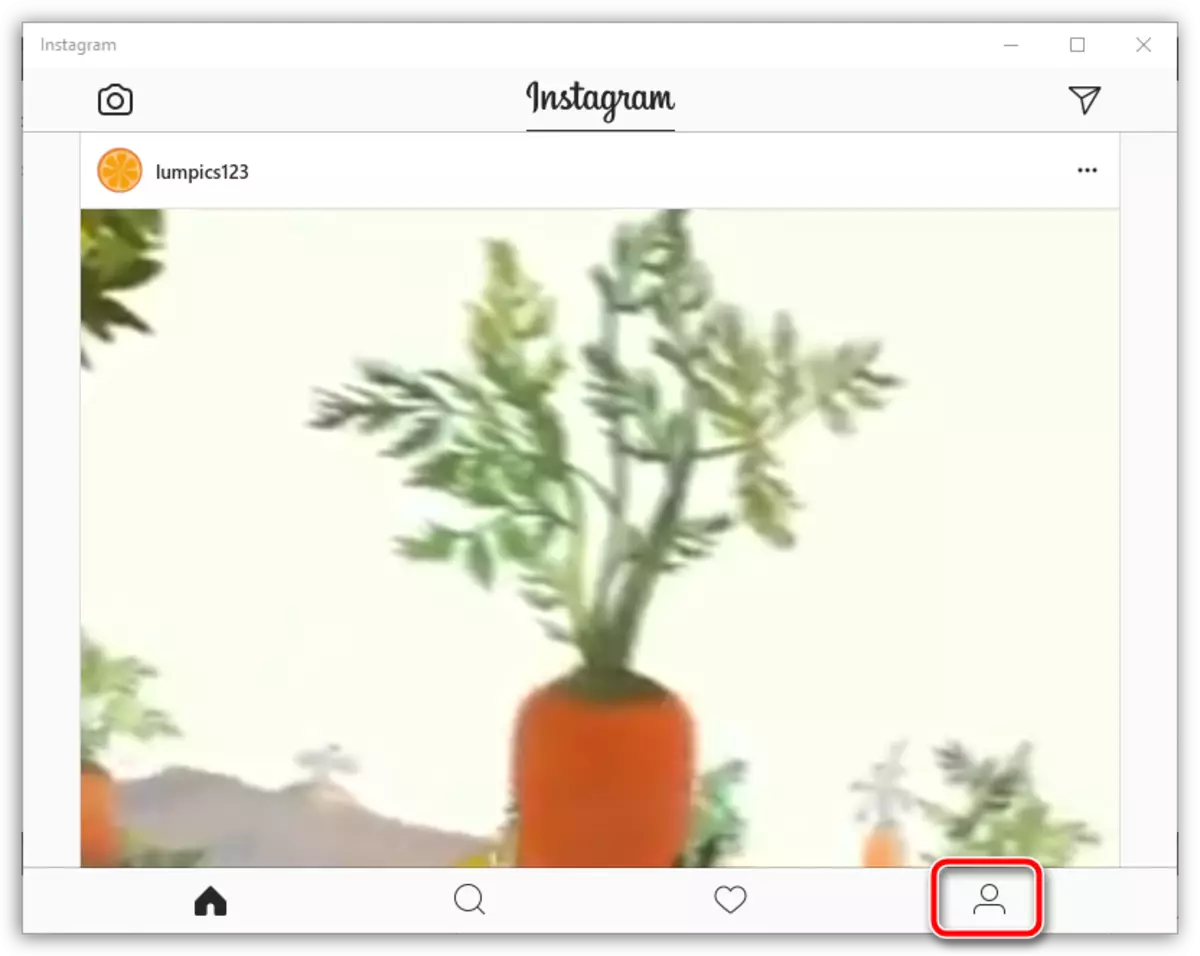
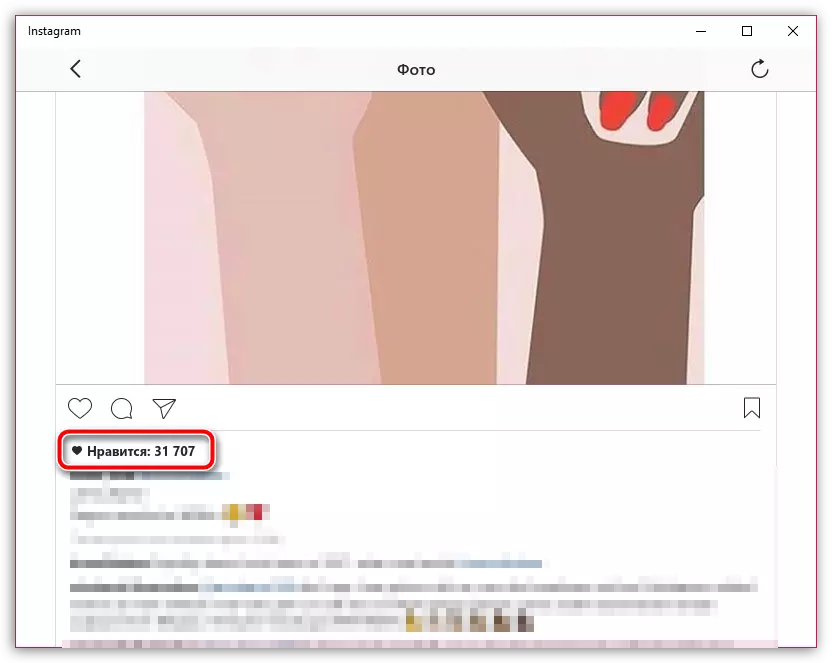
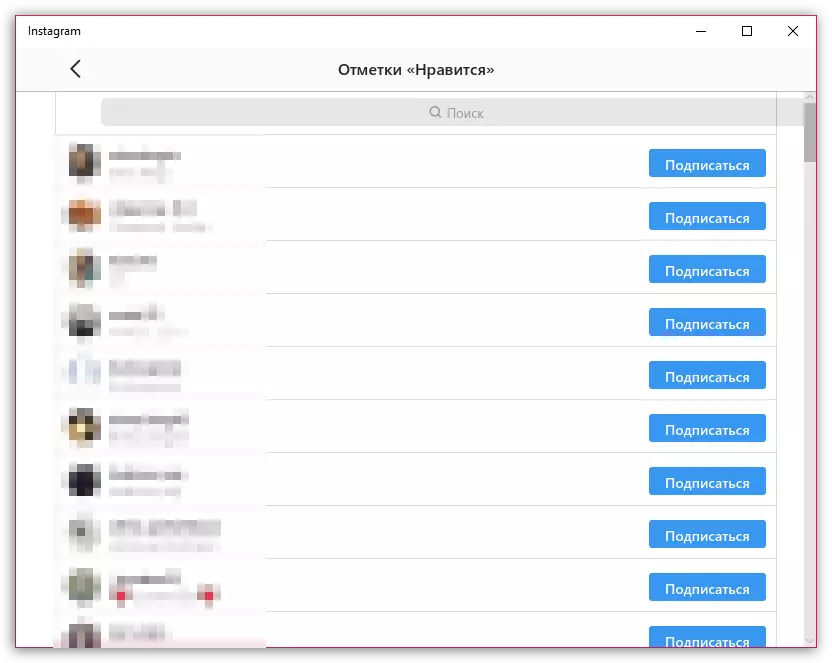
Method 2: Ji bo bikarhênerên Windows 7 û jêrîn
Heke hûn bikarhênerek Windows 7 û guhertoya piçûk a pergala xebitandinê, wê hingê di doza we de, mixabin, serlêdana fermî ya Instagram-ê dê kar neke. Tenê derketina karanîna nermalava emulators taybetî ye, bi ya ku hûn dikarin serlêdanek mobîl ji bo Android li ser kompîturê dimeşînin.
Di nimûneya me de, dê emulatorê Andy were bikar anîn, lê hûn dikarin ji bo nimûne, nimûne, bluestacks baş bikar bînin.
Emulatorê Blustacks dakêşin
Andy Emulator dakêşin
- Instagram li ser komputera xwe bikar bînin ku emulatorek bikar bînin. Li ser ka ew çi bikin, berî ku ew jixwe li ser malpera me hatibû vegotin.
- Têkeve bi destnîşankirina daneyên hesabê xwe.
- Wêneyê ku hûn hewce ne bibînin, kîjan bikarhênerên ku jê hez dikin vekin. Bi hejmarê ku hejmara likes nîşan dide bikirtînin.
- Dîmender navnîşek bikarhênerên ku vê wêneyê diviyabû nîşan dide.
Binêre jî: Meriv Instagram çawa li ser komputerê saz bike
Binêre jî: Meriv Instagram çawa têkeve
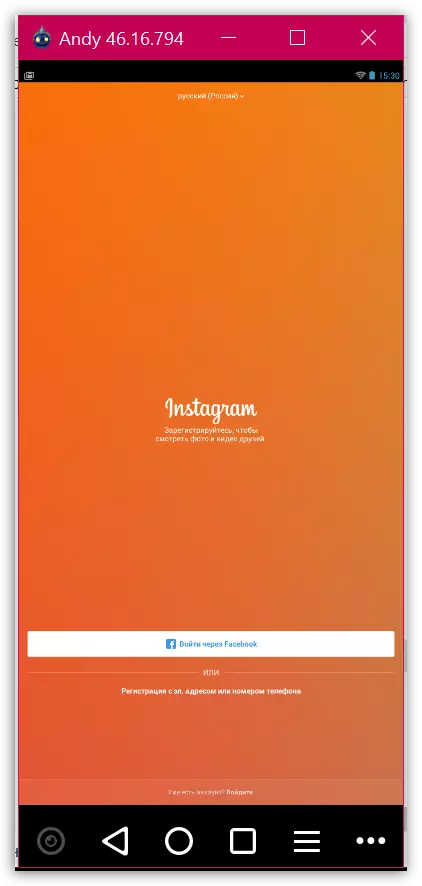
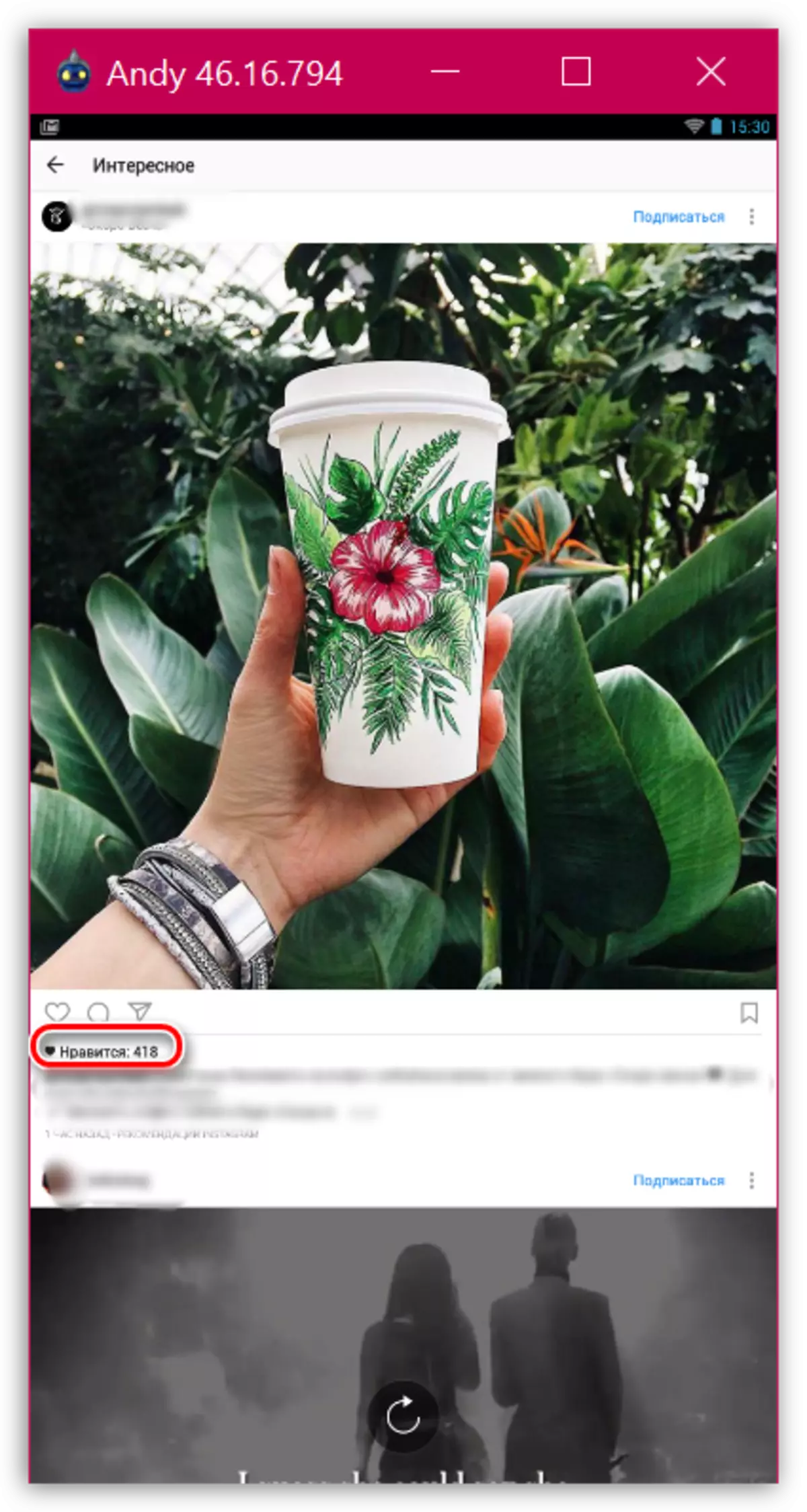
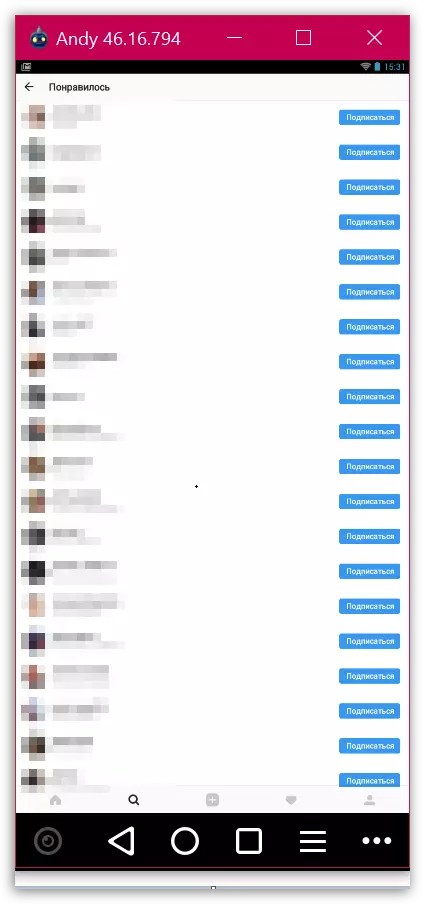
Em li Instagram li çepê li çepê mêze dikin
Di bûyera ku hûn dixwazin navnîşek wêneyan bibînin ku, li vir, hûn li vir, dîsa, serlêdana fermî ji bo Windows OS, an makîneyek virtual ku li ser komputera Androidê derdikevin, dê werin ser rizgarkirinê.Method 1: Ji bo Windows 8 û jor
- Serîlêdana Instagram ji bo Windows-ê dimeşînin. Li ser tabela rastê bikirtînin da ku biçin profîla xwe, û paşê li quncika jorîn ya jorîn li ser îkonê gerîdokê bitikînin.
- Di beşa hesabê de, "weşana ku hûn hez dikin" hilbijêrin.
- Thumbnails dê li ser ekranê ya ku hûn carî lêdixin xuya dikin.
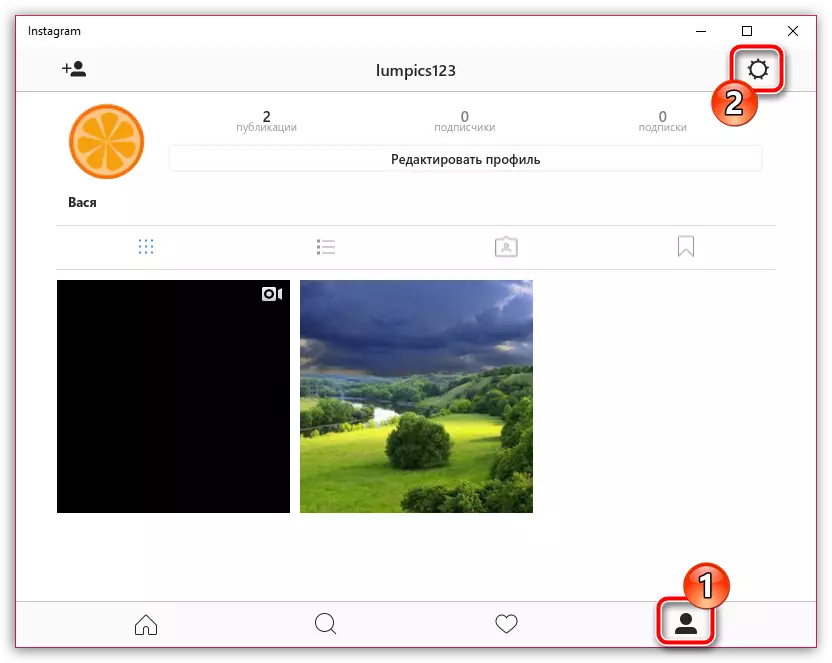
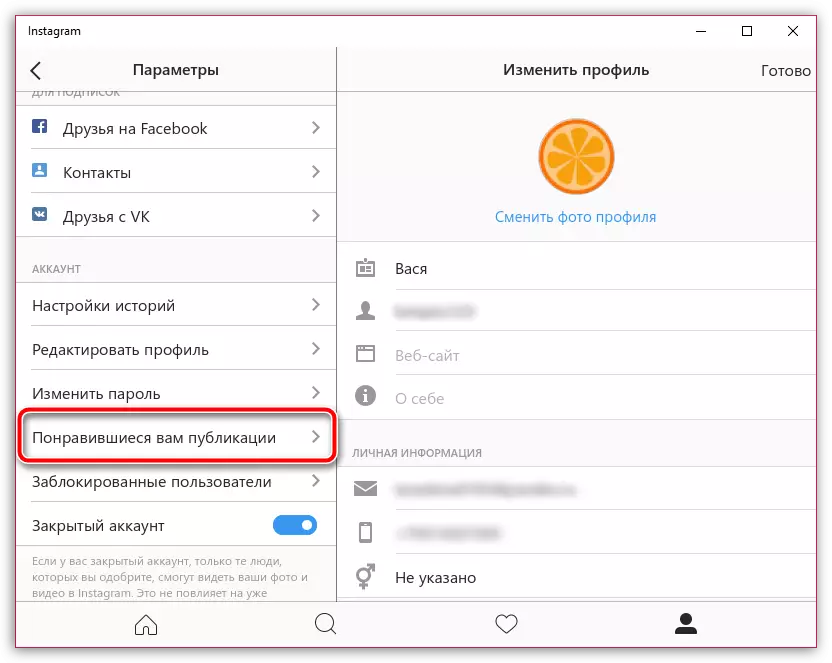
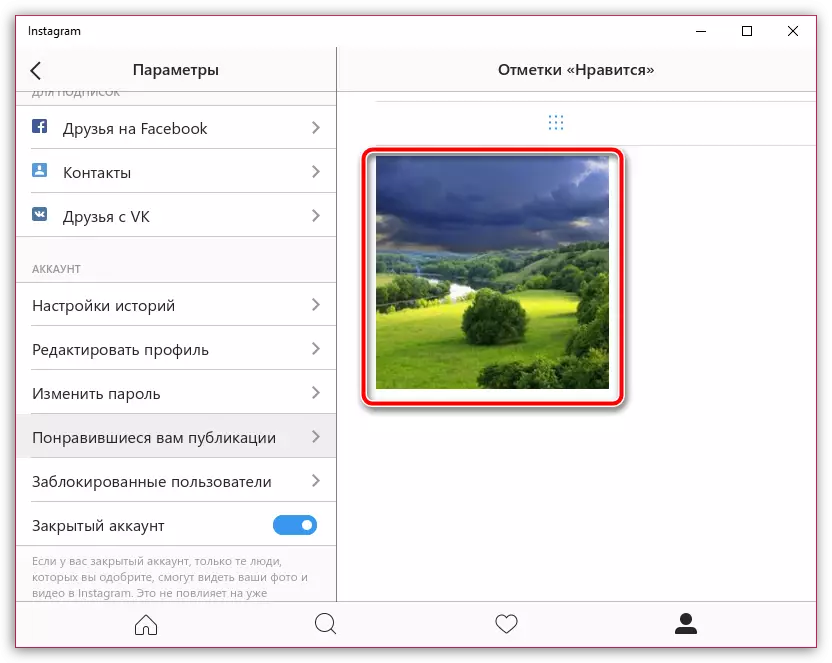
Method 2: Ji bo bikarhênerên Windows 7 û jêrîn
Carek din, fikirîna ku ji bo Windows 7 û guhertoyên junior ên vê pergala xebitandinê, serlêdanek fermî tê peyda kirin, em ê emulatorê Android bikar bînin.
- Instagram di emulatorê de, li qada jêrîn a pencereyê, li ser tabela rastê bikirtînin da ku rûpela profîlê vekin. Bi menuya zêde bang bikin û li quncika jorîn a rastê li ser îkonê Troytim.
- Di bloka hesabê de hûn ê hewce ne ku bişkoja "Weşana ku hûn jê hez dikin" bikirtînin.
- Li dû ekranê, hemî wêneyên ku hûn carî hez dikin, bi pita paşîn dest pê dikin, dê tavilê li ser ekranê xuya bibe.
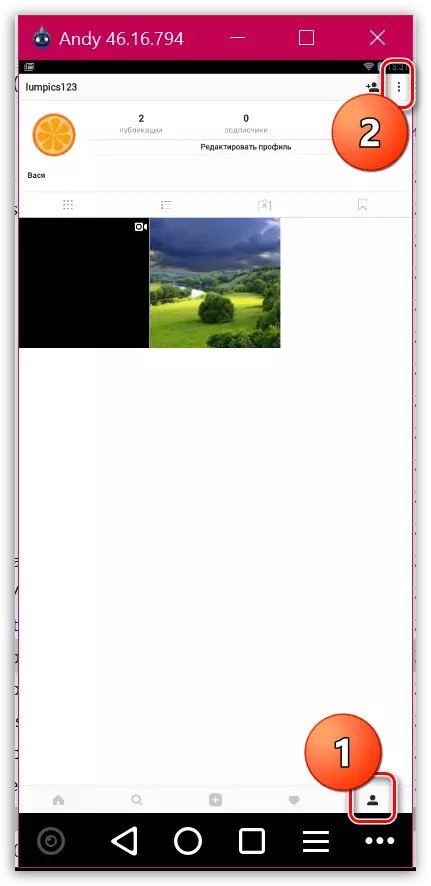
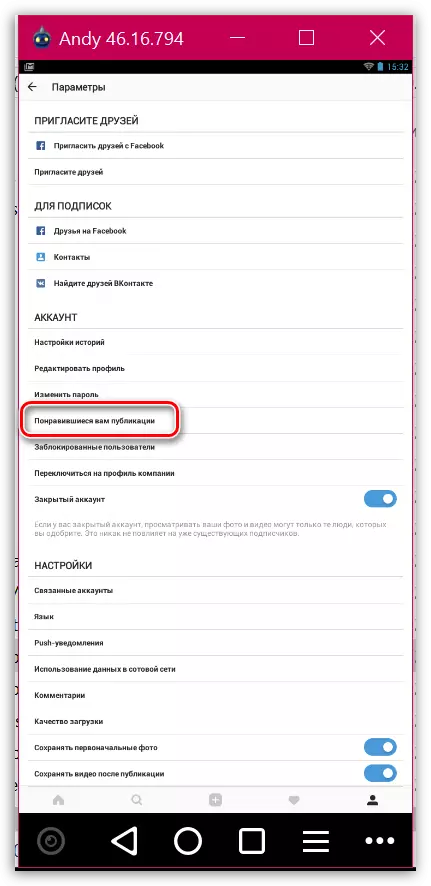
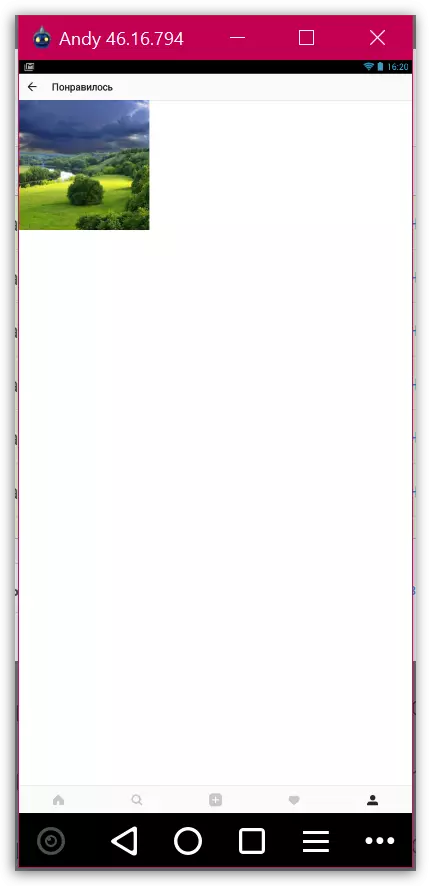
Li ser pirsa temaşekirina temaşekirina li ser kompîturê îro her tişt.
